14. Insertar una imagen de fondo
Para insertar una imagen de fondo, seguiremos un procedimiento parecido a la de insertar efectos de relleno.
Crearemos una nueva presentación a la que añadiremos, en lugar de un fondo de color, una imagen como fondo. Sobre ella podremos poner texto, o bien otras imágenes.
Nueva presentación
- Crearemos una nueva presentación. Para ello, pulsamos la pestaña Archivo y en la opción Nuevo, elegimos Presentación en blanco.
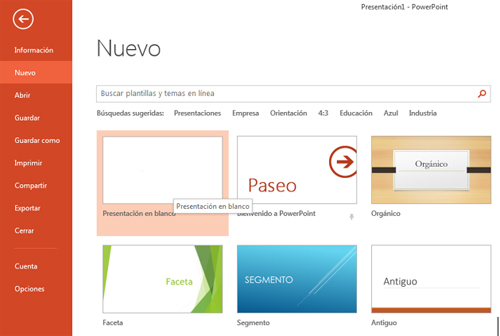
- En la pestaña Inicio, pulsa el botón Diseño, y elige Diapositiva de título:
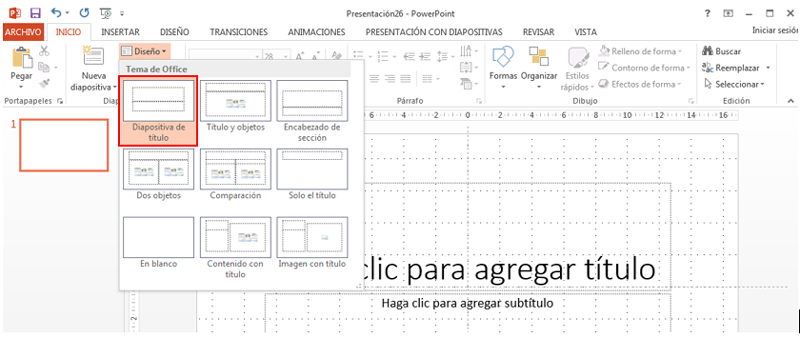
- Para insertar una imagen de fondo, descarga en tu ordenador la imagen "Fondo-1.jpg", que encontrarás en la Carpeta de materiales.
- Para insertar esta imagen, iremos a la pestaña Diseño, pulsaremos el botón Formato de fondo y, en la barra lateral, elegiremos Relleno con imagen o textura. En la opción "Insertar imagen desde" podremos elegir entre:
- Insertar una imagen que tengamos guardada en nuestro ordenador.
- Insertar una imagen desde Internet.
- Insertar una imagen que tengamos copiada en el portapapeles.
En nuestro caso elegimos una imagen desde nuestro ordenador y, en la ventana que se abrirá, buscamos la imagen "Fondo1.jpg" que hemos descargado antes.
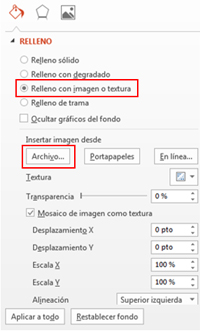
- La imagen aparecerá automáticamente como fondo de la diapositiva. Recuerda que si pulsas la opción Aplicar a todo, la imagen aparecerá como fondo en todas las diapositivas de tu presentación.

- Ahora ya tenemos la imagen como fondo, sólo nos queda escribir el título y el texto en los campos que la diapositiva tiene para ellos, al igual que en la imagen.

Guarda el documento con el nombre "Puestas de sol".
Última modificación: Sunday, 23 de August de 2015, 13:09

